
Das iPhone ist laut vielen Anwendern das beste Smartphone auf dem Markt. Nicht nur das einmalige Design überzeugt, sondern auch die Hardware hat einiges zu bieten. Doch jedes noch so gute Produkt hat seine Schwachstellen. Das gilt selbst für iPhones. Besonders das anfällige fragile Display, die vielerlei Einschränkungen des Betriebssystems sowie die kurze Akkulaufzeit werden oftmals kritisiert. Das Betriebssystem erlaubt kaum Individualisierungsmöglichkeiten. Sie können nicht einfach wie bei Android Smartphones den Klingelton ändern, indem Sie schlicht eine Musikdatei in einen Ordner verschieben. So können Sie schnell iPhone Klingeltöne erstellen.
Zwei Methoden zum Ändern der iPhone Klingeltöne
Methode 1: Apowersoft Smartphone Manager – iPhone Daten kinderleicht verwalten
Dieser Smartphone Manager ist vermutlich eines der umfangreichsten Verwaltungsprogramme für Smartphones überhaupt. Es kann auf alle Daten Ihres Smartphones zugreifen – egal ob Android oder iOS. Die Funktionen wissen zu überzeugen. Sie können das Tool beispielsweise verwenden, um iOS Displays aufzunehmen. Doch lassen Sie uns einmal genauer erklären, wie Sie mit diesem Tool die iPhone Klingeltöne anpassen können.
A. Erstellen Sie Ihren Klingelton
Sie können einen ganzen Song als Ihren iPhone Klingelton auswählen. Alternativ können Sie auch selbst Audios aufnehmen oder den Lieblingsteil eines Lieds mit dem Streaming Audio Recorder ausschneiden und diesen als iPhone Klingelton festlegen.

B. Klingelton auf das iPhone verschieben
Nachdem Sie den Klingelton erstellt haben, können Sie diesen mit dem Smartphone Manager auf Ihr iPhone verschieben.
- Klicken Sie auf den Button, um den Smartphone Manager herunterzuladen und ihn auf Ihrem PC zu installieren.
- Verbinden Sie Ihr iPhone per USB-Kabel mit dem PC (stellen Sie dabei sicher, dass Sie iTunes auf Ihrem PC installiert haben).
- Bei der bestehenden Verbindung klicken Sie auf den „Musik“ Button oben und anschließend auf „Klingelton“ links. Wählen Sie „Importieren“ und wählen Sie die bereitstehenden Klingeltöne auf Ihrem PC aus.
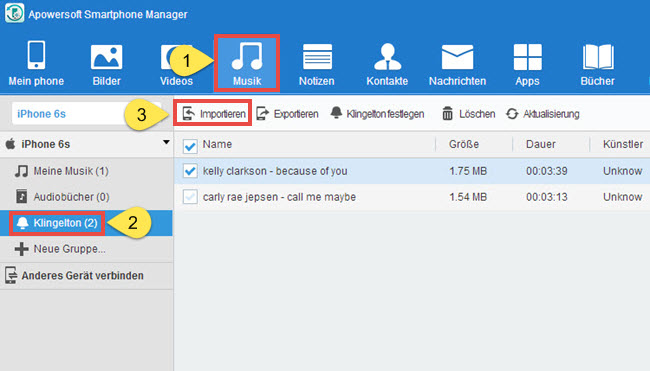
C. Klingelton manuell festlegen
Bei Ihrem iPhone gehen Sie zu „Einstellungen“ > „Töne“ > „Klingeltöne“. Dort wählen Sie den importierten Song als Klingelton aus.
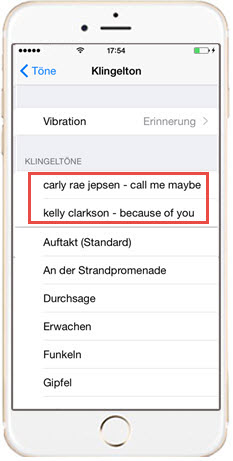
Tipps:
Wenn Sie schon viele Klingeltöne auf Ihrem iPhone haben, können Sie diese gleich geschickt verwenden. Legen Sie doch verschiedene Klingeltöne für verschiedene Kontakte fest. Gehen Sie dazu bei Ihrem iPhone auf einen bestimmten Kontakt und wählen Sie „Bearbeiten“ aus. Dort gehen Sie auf „Klingelton“ und wählen den gewünschten Klingelton für genau diesen Kontakt aus. So wissen Sie wer sie anruft, ohne überhaupt auf das Display schauen zu müssen.
Methode 2: iTunes
iTunes ist die herkömmliche Methode, die von vielen iOS Anwendern genutzt wird. iTunes eignet sich auch dazu, um iPhone Klingeltöne erstellen zu können. Der Vorgang ist jedoch besonders für Neulinge nicht ganz einfach.
- Laden Sie die neueste iTunes Version auf Ihren PC herunter.
- Führen Sie das Programm aus und verbinden Sie Ihr iPhone per USB-Kabel mit Ihrem PC.
- Öffnen Sie Ihre Mediathek und finden Sie den gewünschten Song, der als iPhone Klingelton dienen soll. Rechtsklicken Sie auf diesen und wählen Sie die „Informationen“ Option aus. Legen Sie nun die gewünschte Start- und Endzeit des Songs fest, die als Klingelton verwendet werden soll. Dies tun sie unter dem Punkt „Optionen“. Beachten Sie, dass die Dauer 30 Sekunden nicht überschreiten sollte.
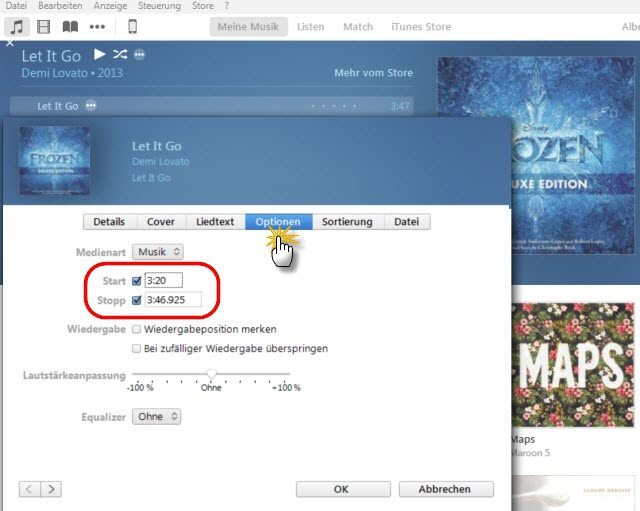
- Rechtsklicken Sie erneut auf den Song und klicken Sie auf „AAC Version erstellen“.
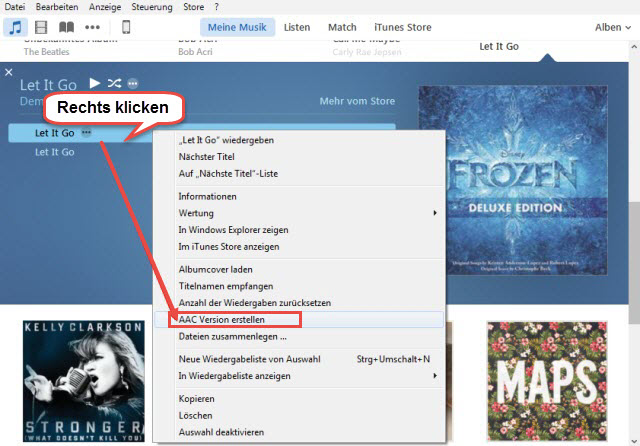
- Ziehen Sie diesen gekürzten Song nun auf Ihren Computer und ändern Sie dabei die Dateiendung von .m4a zu .m4r, was das Standardformat für iPhone Klingeltöne ist.
- Diesen Song im M4R Format fügen Sie nun Ihrer iTunes Mediathek hinzu, sodass er unter Töne aufgelistet ist. Sie können den Klingelton nun in Ihrem iPhone auswählen und nutzen.
Nachteile:
- Der gesamte Vorgang ist ziemlich langwierig und kompliziert.
- Per Klick auf „Synchronisieren“ verlieren Sie all Ihre bereits vorhandenen Klingeltöne auf Ihrem iPhone außer den Standardtönen.
- Mit iTunes können Sie nur 30 Sekunden lange Klingeltöne erstellen.
- Sie müssen die Start- und Endzeit manuell festlegen.
Fazit
Sowohl die Software der Drittpartei als auch iTunes eignen sich, um auf iTunes eigene Klingeltöne festlegen zu können. Verglichen mit dem unbehaglichen iTunes ist der Apowersoft Smartphone Manager angenehm einfach zu verwenden. Ohne Zweifel ist dies das besser geeignete Programm, um Ihre iPhone Klingeltöne anzupassen.
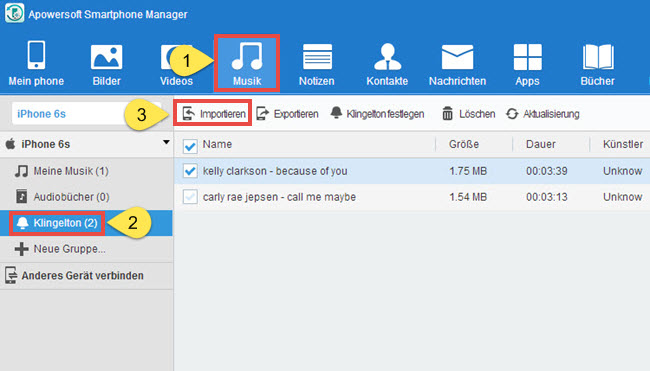
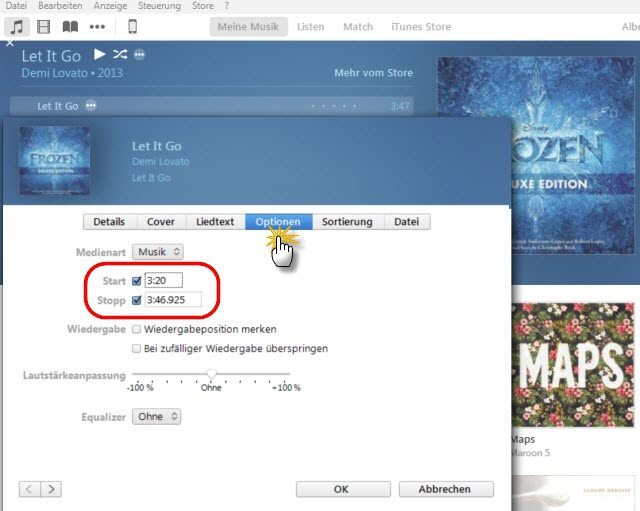
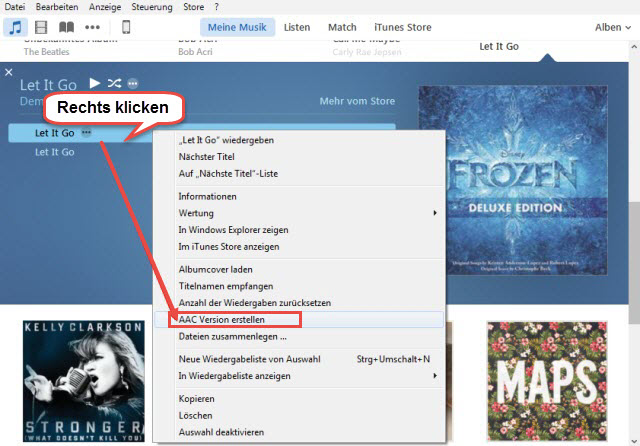
Einen Kommentar schreiben